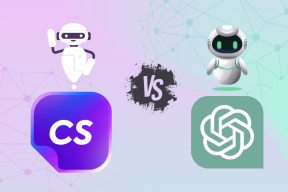Πώς να απενεργοποιήσετε το Scroll Lock στο Excel
Miscellanea / / April 03, 2023

Δεν είναι απογοητευτικό όταν ολόκληρη η σελίδα αρχίζει να κάνει κύλιση όταν εργάζεστε με πολλά δεδομένα; Το κλείδωμα κύλισης είναι ενεργοποιημένο, γεγονός που προκαλεί αυτό. Το μόνο που μπορούμε να συμβουλεύσουμε είναι να πάρετε μια μεγάλη ανάσα και να τηρήσετε τις οδηγίες μας για το πώς να απενεργοποιήσετε το κλείδωμα κύλισης στο Excel. Εξοικονομεί χρόνο και αποτρέπει την απογοήτευση. Ετσι. χωρίς άλλη καθυστέρηση, ας ξεκινήσουμε με την ανάρτησή μας. Αρχικά, θα δούμε πού βρίσκεται το κλείδωμα κύλισης στο Excel πριν συνεχίσουμε.
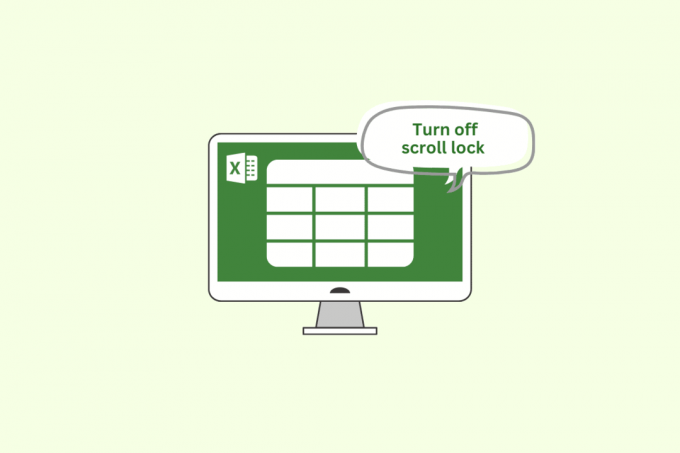
Πίνακας περιεχομένων
- Πώς να απενεργοποιήσετε το Scroll Lock στο Excel
- Τι είναι το Scroll Lock στο Excel;
- Πού είναι το Scroll Lock στο Excel;
- Πώς να απενεργοποιήσετε τη συντόμευση του Excel Lock
- Πώς να προσδιορίσετε ότι το Scroll Lock είναι απενεργοποιημένο στο Excel
Πώς να απενεργοποιήσετε το Scroll Lock στο Excel
Εδώ, δείξαμε πώς να απενεργοποιήσετε το κλείδωμα κύλισης Microsoft Excel.
Τι είναι το Scroll Lock στο Excel;
Στο Microsoft Excel, η δυνατότητα κλειδώματος κύλισης χρησιμοποιείται για να παγώσει τη θέση των γραμμών κύλισης στο φύλλο εργασίας. Όταν το κλείδωμα κύλισης είναι ενεργοποιημένο, δεν θα μπορείτε να χρησιμοποιήσετε τα πλήκτρα βέλους για κύλιση στο φύλλο εργασίας. Αντίθετα, τα πλήκτρα βέλους θα μετακινήσουν το ενεργό κελί πάνω, κάτω, αριστερά ή δεξιά μέσα στο φύλλο εργασίας.
Το κλείδωμα κύλισης μπορεί να είναι χρήσιμο εάν θέλετε να προβάλετε μια συγκεκριμένη περιοχή του φύλλου εργασίας ενώ εργάζεστε σε άλλο μέρος του φύλλου εργασίας. Ωστόσο, μπορεί επίσης να προκαλέσει σύγχυση εάν δεν γνωρίζετε ότι το κλείδωμα κύλισης είναι ενεργοποιημένο, καθώς μπορεί να κάνει δύσκολη την πλοήγηση στο φύλλο εργασίας χρησιμοποιώντας τα πλήκτρα βέλους.
Διαβάστε επίσης:Γρήγορη εναλλαγή μεταξύ φύλλων εργασίας στο excel
Πού είναι το Scroll Lock στο Excel;
Αν σκέφτεστε, πού είναι το Scroll lock στο excel; Στη συνέχεια, πρέπει να γνωρίζετε ότι το ίδιο το φύλλο εργασίας δεν εμφανίζει τη δυνατότητα κλειδώματος κύλισης excel. Αντίθετα, είναι μια ρύθμιση που μπορεί να ενεργοποιηθεί ή να απενεργοποιηθεί χρησιμοποιώντας το μενού επιλογών excel στο πληκτρολόγιο. Για να ενεργοποιήσετε ή να απενεργοποιήσετε το κλείδωμα κύλισης χρησιμοποιώντας το πληκτρολόγιο, θα χρειαστεί να πατήσετε το πλήκτρο Scroll Lock (συνήθως φέρει την ένδειξη "ScrLk"). Αυτό το πλήκτρο βρίσκεται συχνά κοντά στο πλήκτρο Print Screen στην επάνω δεξιά γωνία του πληκτρολογίου σας. Θα δω περαιτέρω στο άρθρο πώς να απενεργοποιήσετε το scroll lock στο excel
Διαβάστε επίσης:Πώς να παγώσετε σειρές και στήλες στο excel
Πώς να απενεργοποιήσετε τη συντόμευση του Excel Lock
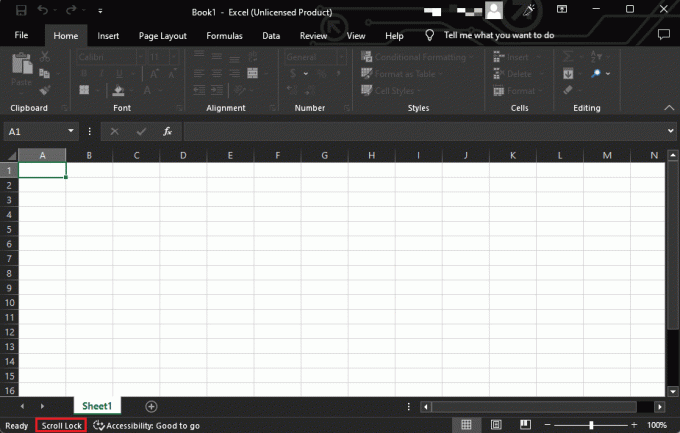
Για να απενεργοποιήσετε το κλείδωμα κύλισης στο Excel, μπορείτε να δοκιμάσετε μία από τις ακόλουθες μεθόδους:
- Πάτα το Πλήκτρο ScrLk (Κλείδωμα κύλισης) στο πληκτρολόγιό σας. Αυτό το κλειδί βρίσκεται συχνά κοντά στο Πλήκτρο εκτύπωσης οθόνης στην επάνω δεξιά γωνία του πληκτρολογίου σας.
- Εάν δεν έχετε κλειδί κύλισης στο πληκτρολόγιό σας, μπορείτε να απενεργοποιήσετε το κλείδωμα κύλισης στο Excel μεταβαίνοντας στο Επιλογές Excel μενού. Για να το κάνετε αυτό, κάντε κλικ στο Αρχείο καρτέλα στο Excel και μετά κάντε κλικ Επιλογές στην αριστερή πλαϊνή γραμμή. Στο Επιλογές Excel παράθυρο, κάντε κλικ στο Προχωρημένος καρτέλα και μετακινηθείτε προς τα κάτω στο Εμφάνιση επιλογών για αυτό το βιβλίο εργασίας Ενότητα. Θα πρέπει να δείτε ένα πλαίσιο ελέγχου με ετικέτα Κλείδωμα κύλισης σε ΑΥΤΗΝ την ΕΝΟΤΗΤΑ. Καταργήστε την επιλογή του πλαισίου για να σβήνω κλείδωμα κύλισης.
- Εάν καμία από αυτές τις μεθόδους δεν λειτουργεί, μπορείτε να δοκιμάσετε να χρησιμοποιήσετε το Πληκτρολόγιο οθόνης. Για να ανοίξετε το Πληκτρολόγιο οθόνης, κάντε κλικ στο Κουμπί εκκίνησης, μετά πληκτρολογήστε Πληκτρολόγιο οθόνης στο πλαίσιο αναζήτησης και πατήστε Εισάγετε κλειδί. Το πληκτρολόγιο οθόνης θα εμφανιστεί στην οθόνη σας. Κάντε κλικ στο Πλήκτρο ScrLk για να απενεργοποιήσετε το κλείδωμα κύλισης.
Ακολουθώντας αυτήν τη μέθοδο, μπορείτε να απενεργοποιήσετε τη συντόμευση κλειδώματος κύλισης excel.
Πώς να προσδιορίσετε ότι το Scroll Lock είναι απενεργοποιημένο στο Excel
Υπάρχουν μερικοί τρόποι με τους οποίους μπορείτε να προσδιορίσετε εάν η δυνατότητα Scroll Lock είναι απενεργοποιημένη στο Excel:
- Ελέγξτε τη γραμμή κατάστασης: Εάν το Scroll Lock είναι ενεργοποιημένο, η γραμμή κατάστασης στο κάτω μέρος του παραθύρου του Excel θα εμφανίσει "SCRL“. Για να απενεργοποιήσετε το Scroll Lock, πατήστε το Πλήκτρο Κλείδωμα κύλισης στο πληκτρολόγιό σας ή χρησιμοποιήστε το πληκτρολόγιο οθόνης για να απενεργοποιήσετε το Scroll Lock.
- Χρήση πληκτρολογίου οθόνης: Για να ελέγξετε την κατάσταση του Scroll Lock, μπορείτε να χρησιμοποιήσετε το πληκτρολόγιο οθόνης για να δείτε εάν το πλήκτρο Scroll Lock είναι επισημασμένο. Για να ανοίξετε το Πληκτρολόγιο οθόνης, πατήστε το Πλήκτρο Windows + R να ανοίξει το Παράθυρο διαλόγου Εκτέλεση, τύπος οσκ και πατήστε Εισαγωκλειδί. Εάν το Scroll Lock είναι ενεργοποιημένο, το πλήκτρο Scroll Lock θα επισημανθεί στο εικονικό πληκτρολόγιο.
- Χρήση συντόμευσης πληκτρολογίου: Μπορείτε να χρησιμοποιήσετε τη συντόμευση πληκτρολογίου Πλήκτρα Ctrl + Shift + F14 για εναλλαγή του Scroll Lock ανοιχτό και κλειστό. Εάν το Scroll Lock είναι ενεργοποιημένο, αυτή η συντόμευση θα το απενεργοποιήσει και εάν είναι απενεργοποιημένο, θα το ενεργοποιήσει.
Σημείωση: Εάν το πληκτρολόγιό σας δεν διαθέτει πλήκτρο Scroll Lock, μπορείτε να χρησιμοποιήσετε το πληκτρολόγιο οθόνης ή το Ctrl + Shift + F14κλειδιά συντόμευση για να ενεργοποιήσετε ή να απενεργοποιήσετε το Scroll Lock όπως περιγράφεται παραπάνω. Ελπίζουμε ότι ήταν πολύ εύκολο να σπάσουμε τον τρόπο απενεργοποίησης του κλειδώματος κύλισης στο excel
Διαβάστε επίσης:διορθώστε την ανάκτηση δεδομένων περιμένετε μερικά δευτερόλεπτα
Συχνές Ερωτήσεις (FAQ)
Q1. Γιατί χρησιμοποιείται το πλήκτρο Scroll Lock στο Excel;
Απ. ο Πλήκτρο Κλείδωμα κύλισης αρχικά προοριζόταν να χρησιμοποιηθεί σε συνδυασμό με τα πλήκτρα βέλους για κύλιση στα περιεχόμενα ενός παραθύρου κειμένου. Στο Excel, η δυνατότητα Scroll Lock ελέγχει τη συμπεριφορά των πλήκτρων βέλους. Όταν το Scroll Lock είναι ενεργοποιημένο, τα πλήκτρα βέλους θα μετακινήσουν τα περιεχόμενα του παραθύρου αντί να μετακινήσουν τον κέρσορα σε ένα νέο κελί. Αυτό μπορεί να είναι χρήσιμο εάν θέλετε να δείτε τα δεδομένα σε διαφορετικά μέρη του φύλλου εργασίας χωρίς να αλλάξετε το ενεργό κελί.
Ε2. Πώς μπορεί να αναιρεθεί ή να αφαιρεθεί η δυνατότητα κλειδώματος κύλισης από το Excel;
Απ. Για να αναιρέσετε το κλείδωμα κύλισης, μπορείτε να ακολουθήσετε τα βήματα που αναφέρονται παραπάνω.
Ε3. Τι συμβαίνει με το κλείδωμα κύλισης;
Απ. Όταν η δυνατότητα είναι ενεργοποιημένη στο Excel, αλλάζει η συμπεριφορά των πλήκτρων βέλους. Αντί να μετακινήσετε το ενεργό κελί σε μια νέα θέση στο φύλλο εργασίας, τα πλήκτρα βέλους θα μετακινήσουν τα περιεχόμενα του παραθύρου. Αυτό μπορεί να είναι χρήσιμο εάν θέλετε να δείτε τα δεδομένα σε διαφορετικά μέρη του φύλλου εργασίας χωρίς να αλλάξετε το ενεργό κελί.
Q4. Γιατί δεν μπορώ να κάνω κύλιση προς τα κάτω στο Excel;
Απ. Υπάρχουν διάφοροι λόγοι για τους οποίους ενδέχεται να μην μπορείτε να κάνετε κύλιση προς τα κάτω σε ένα φύλλο εργασίας του Excel. Ένας λόγος μπορεί να είναι ότι αν έχετε παγώσει την επάνω σειρά ή την πρώτη στήλη του φύλλου εργασίας, δεν θα μπορείτε να κάνετε κύλιση προς τα κάτω ή προς τα δεξιά. Για να καταργήσετε το πάγωμα του φύλλου εργασίας, μεταβείτε στην καρτέλα Προβολή και κάντε κλικ στο κουμπί Ξεπάγωμα πλαισίων στην ομάδα Παράθυρο.
Συνιστάται:
- Πώς να ανοίξετε το φάκελο "Εφαρμογές" σε Mac
- Ποια είναι η διαφορά μεταξύ Xlookup και Vlookup;
- Διαφορά μεταξύ γραμμών και στηλών στο Excel
- Διορθώστε το Excel Slow to Open στα Windows 10
Ελπίζουμε να γνωρίζετε τώρα πώς να απενεργοποιήσετε το κλείδωμα κύλισης στο Excel. Με τη χρήση των διαδικασιών που αναφέρονται παραπάνω, μπορείτε τώρα να επιλύσετε το πρόβλημα κύλισης και να εργαστείτε αποτελεσματικά. Παρακαλούμε διαβάστε το άρθρο και στην περιοχή που παρέχεται παρακάτω, σχολιάστε τις σκέψεις σας.